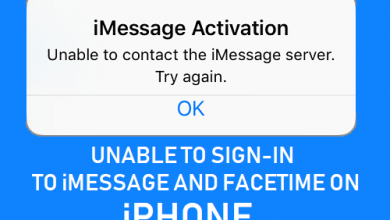2 решения для доступа и просмотра голосовых заметок в iTunes
[ad_1]
📱⭐
Умное использование функции голосовых заметок, которая поставляется с iPhone, действительно помогает нам эффективно записывать важные вещи. Чтобы протестовать против потери данных, у большинства из вас есть хорошая привычка синхронизировать голосовые заметки с iTunes. Однако вопрос в том, как вы можете получить к ним доступ и просматривать их непосредственно на своем компьютере после синхронизации или резервного копирования. Присоединяйтесь к нам сейчас и сосредоточьтесь на двух способах в этом посте, чтобы доступ к голосовым заметкам в iTunes легко.
- Часть 1. Быстрый доступ к голосовым заметкам iPhone в iTunes
- Часть 2. Получите профессиональный доступ к голосовым заметкам iPhone в iTunes
Часть 1. Как получить доступ к голосовым заметкам напрямую в iTunes
Вы можете просто перейти прямо в iTunes, чтобы синхронизировать и создать резервную копию голосовых заметок с iPhone. Хотя шаги просты, как мы указываем ниже, вы должны иметь в виду, что процесс синхронизации потенциально может перезаписать содержимое на вашем iPhone, если у вас есть песни на iPhone, но их нет в медиатеке iTunes.
-
Шаг 1 Синхронизируйте голосовые заметки с iPhone на iTunes
Подключите ваш iPhone к компьютеру и запустите iTunes. После распознавания устройства вы можете нажать , чтобы щелкнуть маленький значок iPhone в iTunes. Затем вам нужно перейти в «Музыка» на левой боковой панели, чтобы отметить «Синхронизировать музыку» и «Включить голосовые заметки». Затем нажмите кнопку «Применить» в правом нижнем углу, чтобы начать синхронизацию и загрузку голосовых заметок с iPhone на компьютер.
-
Шаг 2 Доступ к голосовым заметкам в iTunes
После синхронизации голосовых заметок iPhone с iPhone в iTunes появится категория «Голосовые заметки». В этой ситуации вам следует выбрать значок «Музыка»> «Библиотека», чтобы получить доступ к голосовым заметкам. Вы можете играть напрямую, перетаскивать их для сохранения в новую локальную папку на компьютере или отправлять по электронной почте по своему усмотрению.
Поиск голосовых заметок в Windows: C:Users(ваше имя пользователя)MusiciTunesiTunes MediaVoice Memos
Поиск голосовых заметок на Mac: Macintosh HD > Пользователи > (ваше имя пользователя) > Музыка > iTunes > iTunes Media > Голосовые заметки
Часть 2. Как получить доступ к голосовым заметкам в iTunes — Joyoshare iTunes Backup Extractor
Если вас беспокоит потеря или перезапись данных, вы также можете попробовать другой способ, используя Joyoshare iPhone Data Recovery. Это типичный профессиональный инструмент для извлечения данных из резервных копий iTunes или iCloud. Выступая в качестве безопасного носителя, Joyoshare iTunes Backup Extractor не подвергает риску ваши данные. Прежде всего, он предлагает комплексное решение, позволяющее легко просматривать и просматривать голосовые заметки или другие типы данных в режиме реального времени.
Ключевые функции Joyoshare iPhone Data Recovery:
Доступ, предварительный просмотр и восстановление голосовых заметок с iPhone
Поддержка голосовой почты, заметок, фотографий, видео, сообщений и т. д.
Частично или полностью извлечь голосовые заметки на компьютер
Быть доступным для iPhone, iPad и iPod touch (включая iOS 13)
Теперь давайте возьмем эту версию Joyoshare Voice Memos Viewer для Windows в качестве примера, чтобы показать вам, как получить доступ к голосовым заметкам iPhone в резервных копиях iTunes и сохранить их на компьютер.
-
Шаг 1 Запустите программу, чтобы получить список резервных копий iTunes
Прежде всего, загрузите и установите Joyoshare iPhone Data Recovery на свой компьютер. Затем запустите его двойным щелчком и выберите режим «Восстановить из iTunes», чтобы продолжить. Вскоре все резервные копии iTunes, которые вы ранее синхронизировали с компьютером, будут четко отображаться в списке.
-
Шаг 2 Выберите резервную копию iTunes для сканирования голосовых заметок
Вы должны правильно выбрать одну резервную копию iTunes. Нажмите и найдите конкретную резервную копию и коснитесь значка шестеренки «Настройка».
 чтобы отметить «Голосовые заметки» и запустить «Сканирование». Эта программа эффективно поможет вам в поиске голосовых заметок.
чтобы отметить «Голосовые заметки» и запустить «Сканирование». Эта программа эффективно поможет вам в поиске голосовых заметок. -
Шаг 3 Просмотр голосовых заметок в резервной копии iTunes и восстановление
Когда сканирование остановится, вы можете получить доступ к категории «Голосовые заметки» в левом столбце, чтобы просмотреть и проверить нужные элементы. Выберите то, что вам нравится, и нажмите «Восстановить», чтобы экспортировать на свой компьютер. Вы даже можете восстановить обрезанные голосовые заметки, если вам нужно.
[ad_2]
Заключение
В данной статье мы узнали 2 решения для доступа и просмотра голосовых заметок в iTunes
.Пожалуйста оцените данную статью и оставьте комментарий ниже, еcли у вас остались вопросы или пожелания.